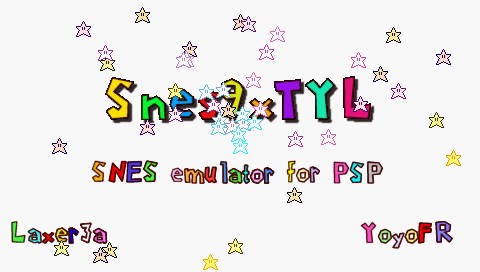| Snes9xTYL 0.42導入方法 | ||
*自己責任にて実行してください。 用意するもの ■FW1.50、又はCFW導入済みのPSP ■.smc形式のROMファイル。圧縮ROM(zip)でも可 ■Snes9xTYL 0.42(Yoyofr氏HP) ※standard versionとme versionがありますが、どちらをダウンロードしても構いません。 me versionの方が高速ですがカーネルモードで動く為不具合が起きやすくなっています。 そんな頻繁に不具合は出ませんが、不安ならばme versionよりは動作は劣りますが 安定しているstandard versionをダウンロードしてください。 今回の導入方法紹介は me で行っていますが、どちらも導入方法は変わりません。 上記のリンクから"Snes9xTYL-0.42me"をダウンロード解凍、展開してください。 ファイル構成はこんな以下のとおり s9xTYL-0.4.2me ├1.0 |└snes9xTYL ├1.5 |├snes9xTYL |└snes9xTYL% ├readme.txt └changes.txt 今回使用するものは赤字の"snes9xTYL"と"snes9xTYL%"フォルダのみです。 この2つのフォルダをPSPへ転送します。 FW1.50ならば、PSPのGAME(ms0:/PSP/GAME)フォルダ、 CFWならばPSPのGAME150(ms0:/PSP/GAME150)フォルダに転送しましょう。 転送が完了したら、次はROMの転送です。ROMに関しては各自用意してください。 先ほど転送した"%"の付いてないsnes9xTYLフォルダ内に"ROMS"フォルダがあります。 このフォルダ内にROMを転送しましょう。 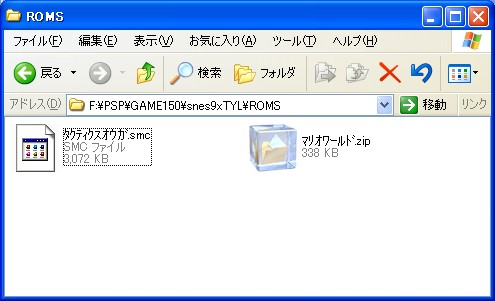 ちなみにセーブファイルはsnes9xTYLフォルダ内に"SAVES"ファイルに保存されます。 引き継ぎたいセーブデータがあればここに転送しましょう。 以上で転送は完了です。 XMBから確認すると下記のようなアイコンがありますの起動しましょう。  起動すると、初回起動に限り、英語でズラーっと注意書きが表示されます。 下まで読み"○"で進んでください。 進むとROM選択画面になります。 デフォルトではバックに壁紙が設定されてます。 鬱陶しい!!って場合は"snes9xTYL/DATE"フォルダ内の"logo.zip"を削除してください。 ちなみに"logo.zip"を解凍し、中身の画像を入れ替え、解凍し直せば壁紙を変更することもできます。 このスクリーンショットは壁紙を削除してあります。 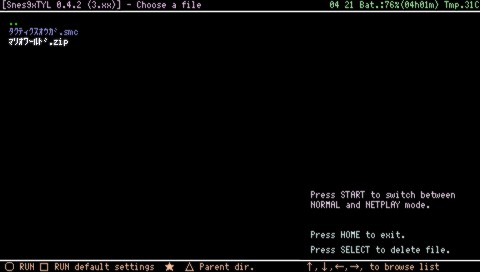 ROMを選択するとゲームが始まります。 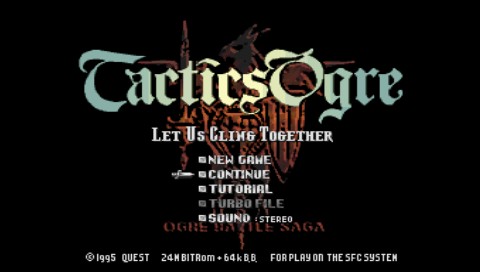 *操作キー* 十字キー = 十字キー○ = A × = B △ = X □ = Y L = L R = R START = START SELECT = SELECT L+R = メニュー画面表示 *各種設定* 難しい設定はさておきSnes9xTYLの基本的な設定方法を解説したいと思います。抜けている場所もありますが、それは管理人の勉強不足の影響かもしれません。。。 ゲーム中に"L"と"R"を同時押ししてください。下記のようなメニューが表示されたと思います。 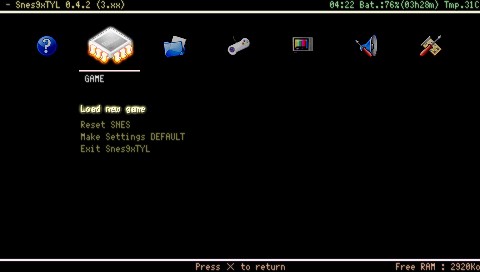 ■GAME ・Load new game ゲームを新たにロードします。 ・Reset SNES 進行中のゲームをリセットします。 ・Make settings DEFAULT 設定を初期化します。 ・Exit Snes9xTYL 終了しXMBに戻ります。 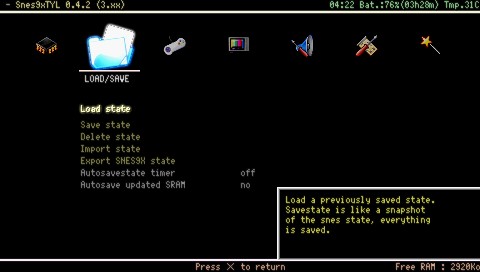 ■LOAD/SAVE ・Load state ステートセーブをロードします。 ・Save state 現在の状況をステートセーブします。 ・Delete state ステートセーブを削除します。 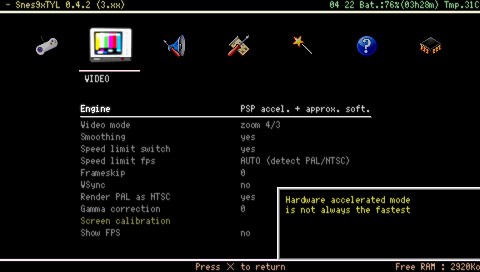 ■VIDEO ・Engin グラフィックエンジンを選択します。 ゲーム中、画面の表示がおかしい場合はここを変更してみましょう。 ・Video mode 画面サイズを変更することができます。 ・Smoothing 画面を滑らかにします。 yesで適用。noにすると微妙に処理速度が速くなるような気がしますが恐らく気のせいでしょう。 ・Speed limit switch スピードリミットの有無を選択します。処理が早すぎる場合はyesにしておきましょう。 ・Speed limit fps 上記の、Speed limit switchをyesにした場合ここでFPSを設定できます。 FPSとは、簡単説明すると、ゲームの動作速度です、ちなみに実機は60前後です。 ここはAUTOでいいでしょう。 ・Frame skip フレームスキップの値を選択します。処理速度が遅すぎる場合はこの値を大きくしましょう。 しかし、大きくしてしまうと、動作がカクカクになってしまいます。 ・Show FPS ゲームの処理速度FPSをゲーム中表示します。 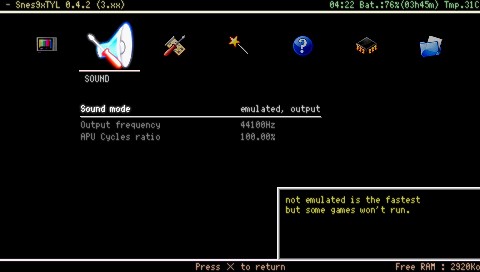 ■SOUND ・Sound mode サウンドモードを設定します。あんまりいじらなくていいと思います。 ・Output frequeney 11KHz〜44KHzまで設定できます。 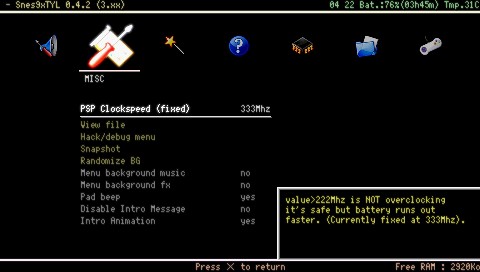 ■MISC ・PSP Clockspeed(fixed) CPUクロック周波数を最大333Mhzまで変更できます。 333Mhz設定すると動作がスムーズになりますがその分バッテリー持ちが悪くなります。 ・View file メモリースティック内のファイルを閲覧できます。 ・Snapshot ゲームのスクリーンショットをJPG形式で撮影します。 画像はsnes9xTYL/ROMSに保存されます。 ・Menu background music これをONにするとメニューを開いているとき音楽が流れます。 snes9xTYL/DATEフォルダ内のmusic.zipを変更することで任意の音楽を流すことも可能です。 ・Menu background fx これをONにするとメニューのバックに変なうねうねが回り始めます。 見づらくなるし、重くなるし、いったい何の意味があるかさっぱりわかりません。 ・Pad beep メニュー内のボタン確認音の有無を設定します。 |
Copyright© Emulator_info |